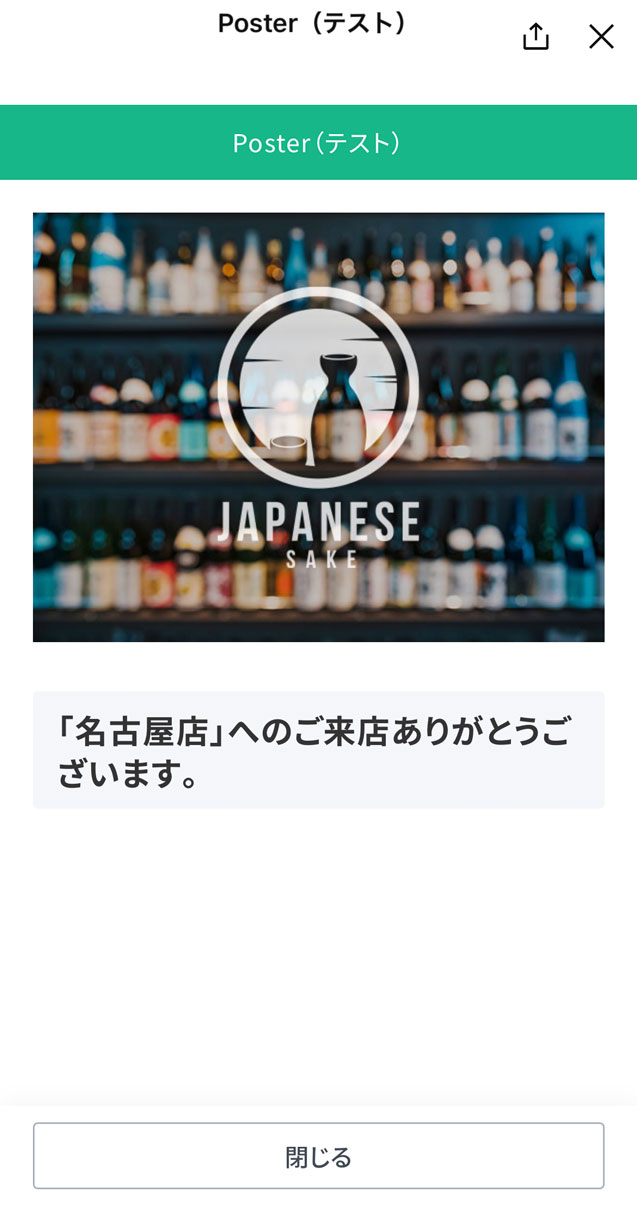QRコードで来店測定をする
QRコードを使って来店測定をする方法です。
-
1.作成した拠点マスタの編集画面に移動
拠点マスタ一覧画面から、QRコードを使って来店測定したい拠点を選択します。
-
2.QRコードを発行
詳細画面にあるQRコード発行するボタンをクリックし、QRコードを発行します。
-
3.QRコードをダウンロード
- ①ダウンロード
-
発行したQRコード画像をダウンロードできます。
- ②QRコードを再発行する
-
QRコードを再生成できます。再発行後は、再発行前のQRコードは無効になります。
- ③QRコードをカスタマイズ
-
QRコード画像のデザインをカスタマイズする事ができます。
QRコード画像をダウンロードして、印刷物やサイトへ載せて使用しましょう。
-
4.端末で確認
PosterQRコードリーダーを起動して、作成したQRコードを読み取って動作を確認しましょう。
※ PosterQRコードリーダー以外で読み取っても動作しません。必ずPosterQRコードリーダーで読み取りましょう。
-
5.来店記録を確認
各拠点ごとの来店記録は、拠点マスタ一覧画面で店舗名の隣にある来店者レポートボタンから確認できます。
-
6.来店者レポートを確認
店舗ごとの来店者レポート画面に移動します。